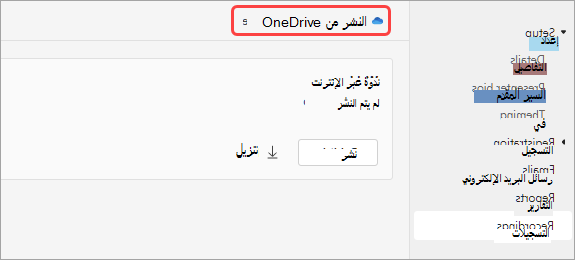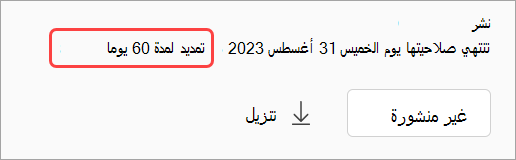إدارة تسجيلات ندوة الإنترنت في Microsoft Teams
راجع العروض التقديمية من ندوات الويب السابقة مع تسجيلات ندوة عبر الإنترنت، المتوفرة في Microsoft Teams. يتم تسجيل الندوات عبر الإنترنت تلقائيا ومتاحة للتنزيل والنشر بمجرد انتهاء الحدث.
تسجيل ندوة عبر الإنترنت
بشكل افتراضي، سيبدأ مؤتمر ويب التسجيل تلقائيا عند بدء تشغيله. لبدء ندوة عبر الإنترنت، انضم إلى ندوة الإنترنت من تقويم Teams وحدد بدء الاجتماع في عناصر تحكم الاجتماع عندما تكون جاهزا.
إيقاف تسجيل ندوة عبر الإنترنت
بشكل افتراضي، سيبدأ مؤتمر ويب التسجيل تلقائيا عند بدء الحدث. لمنع ندوة عبر الإنترنت من التسجيل تلقائيا، ستحتاج إلى إيقاف تشغيل التسجيل التلقائي في إعدادات ندوة الإنترنت قبل بدء الحدث. يمكنك أيضا إيقاف التسجيل أثناء ندوة الإنترنت.
لإيقاف تشغيل التسجيل التلقائي قبل ندوة عبر الإنترنت:
-
حدد التقويم
-
حدد حدثا وحدد تحرير
-
في التفاصيل، حدد خيارات الاجتماع
-
في التسجيل والنسخ
-
حدد تطبيق.
-
حدد التقويم
-
انقر بزر الماوس الأيمن فوق حدث وحدد إدارة الحدث
-
حدد خيارات الاجتماع
-
في التسجيل والنسخ
-
حدد تطبيق.
لإيقاف التسجيل أثناء ندوة عبر الإنترنت:
-
حدد المزيد من الإجراءات... في عناصر تحكم الاجتماع.
-
حدد تسجيل ونسخ > إيقاف التسجيل.
نشر تسجيل ندوة عبر الإنترنت
عند نشر تسجيل ندوة عبر الإنترنت، سيتلقى الحضور المسجلون تلقائيا رسالة بريد إلكتروني تتضمن ارتباطا للتسجيل.
لنشر تسجيل ندوة عبر الإنترنت:
-
حدد التقويم
-
حدد حدثا وحدد تحرير
-
حدد التسجيلات وابحث عن التسجيل الذي تريد نشره.
-
حدد نشر.
-
إذا تم حفظ التسجيل في OneDrive، فحدد نشر من OneDrive
-
-
حدد التقويم
-
انقر بزر الماوس الأيمن فوق حدث وحدد إدارة الحدث
-
حدد التسجيلات وابحث عن التسجيل الذي تريد نشره.
-
حدد نشر.
-
إذا تم حفظ التسجيل في OneDrive، فحدد نشر من OneDrive
-
الوصول إلى تسجيل ندوة عبر الإنترنت
للوصول إلى تسجيل ندوة عبر الإنترنت سابق:
-
حدد التقويم
-
حدد حدثا وحدد تحرير
-
حدد التسجيلات.
-
حدد التقويم
-
انقر بزر الماوس الأيمن فوق حدث وحدد إدارة الحدث
-
حدد التسجيلات.
يمكنك أيضا العثور على تسجيلات ندوة الإنترنت والنسخ المكتوبة عن طريق تحديد ندوة الإنترنت السابقة في تقويم Teams وتحديد علامة التبويب خلاصة . من هناك، يمكنك مشاهدة التسجيل والبحث في النسخة المكتوبة والمزيد. لمعرفة المزيد، راجع خلاصة في Microsoft Teams.
تنزيل نصوص ندوة الإنترنت
بعد انتهاء ندوة الإنترنت، قم بتنزيل النصوص لحفظها ومراجعتها لاحقا. إذا قمت بإيقاف النسخ وإعادة تشغيله أثناء الحدث، فسيكون هناك عدة نسخ.
لتنزيل نصوص ندوة الإنترنت:
-
حدد التقويم
-
حدد حدثا وحدد تحرير
-
حدد التسجيلات.
-
حدد Download transcripts
-
إذا كانت هناك عدة نسخ، تنزيلها كملفات منفصلة.
-
سيتم تنزيل النسخ المكتوبة في كل من أنواع ملفات .docx و.vtt.
-
-
حدد التقويم
-
انقر بزر الماوس الأيمن فوق حدث وحدد إدارة الحدث
-
حدد التسجيلات.
-
حدد Download transcripts
-
إذا كانت هناك عدة نسخ، تنزيلها كملفات منفصلة.
-
سيتم تنزيل النسخ المكتوبة في كل من أنواع ملفات .docx و.vtt.
-
إلغاء نشر تسجيل ندوة عبر الإنترنت
لإلغاء نشر تسجيل ندوة عبر الإنترنت، ارجع إلى التسجيل وحدد إلغاء النشر.
بشكل افتراضي، ستنتهي صلاحية التسجيلات المنشورة بعد 30 يوما من نشرها. قم بتوسيعها عن طريق اختيار Extend لمدة 60 يوما بجوار التسجيل المنشور. بعد مرور التاريخ الجديد، سيتعين عليك إعادة تحميل الملف وإعادة نشره لمتابعة المشاركة.
يمكنك أيضا تحديد تنزيل لحفظ التسجيل على جهازك والوصول إليه في أي وقت وفي أي مكان.
المواضيع ذات الصلة
إدارة رسائل البريد الإلكتروني عبر الإنترنت في Microsoft Teams